win10电脑设置或修改开机密码怎么设置
发布时间:2017-06-09 15:56
相关话题
win10系统的电脑是新出的系统,大家还爱很多东西都不是很熟悉,而自己的电脑最好还是加上密码比较好安全,那么要如何给win10电脑怎么设置或修改开机密码呢?下面是学习小编给大家整理的有关介绍win10电脑设置或修改开机密码技巧,希望对大家有帮助!
win10电脑设置或修改开机密码技巧
首先打开电脑开机,在电脑的左下角找到开始图标,点击。

点击开始后,点击设置图标,出现设置界面,设置密码就在这里了。
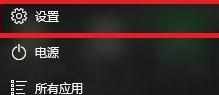
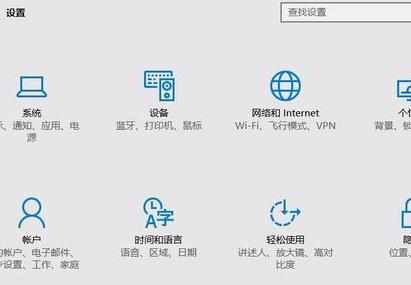
点击账户(你的账户,电子邮件,同步设置,工作,家庭。)项,会在左边看到选项栏,点击登陆选项,进行密码设置。
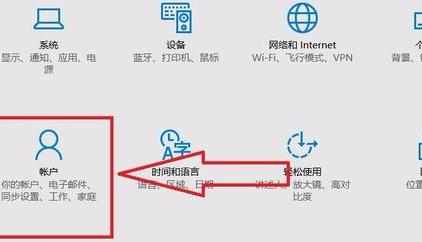
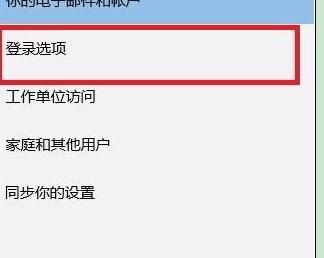
进入登陆选项后,你会看到密码栏,有更改你的账户密码,点击更改按钮,进入密码更改或设置界面。
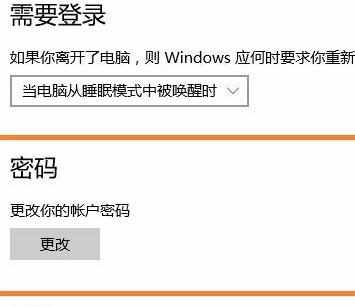
将密码更改好后,就可以关机试试看了,开机后的显示界面如图所示,怎么样,有没有很方便,快去试试吧!
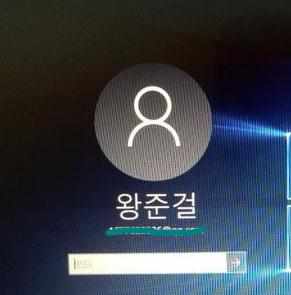
注意事项
如果想要设置图片密码也是可以的,也在账户设置中寻找。
看了“win10电脑设置或修改开机密码怎么设置”的人又看了
1.win10怎么修改开机密码
2.win10电脑怎么设置修改开机密码
3.win10开机密码怎么设置
4.怎么修改win10系统的开机密码
5.win10系统电脑开机密码怎么设置

win10电脑设置或修改开机密码怎么设置的评论条评论